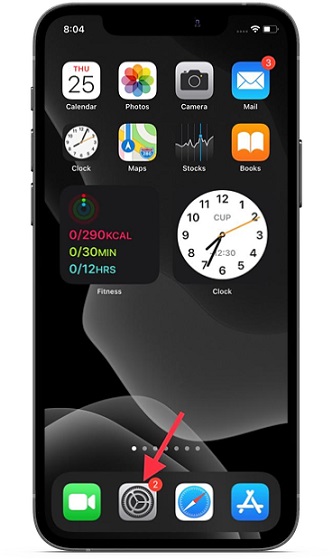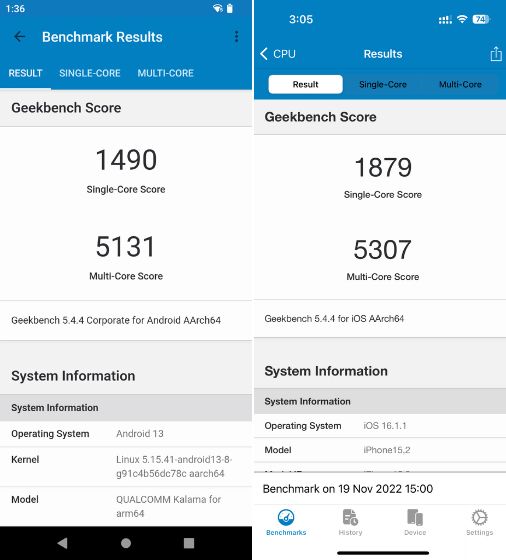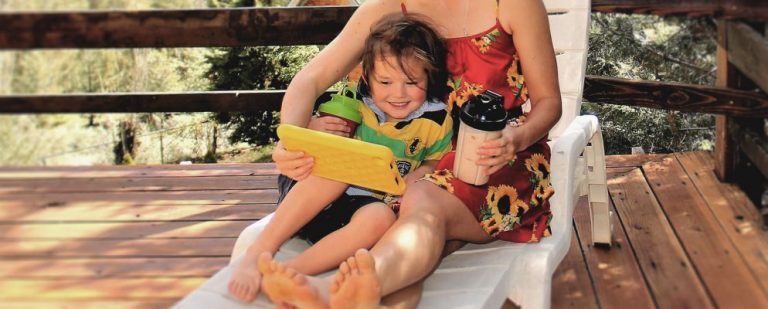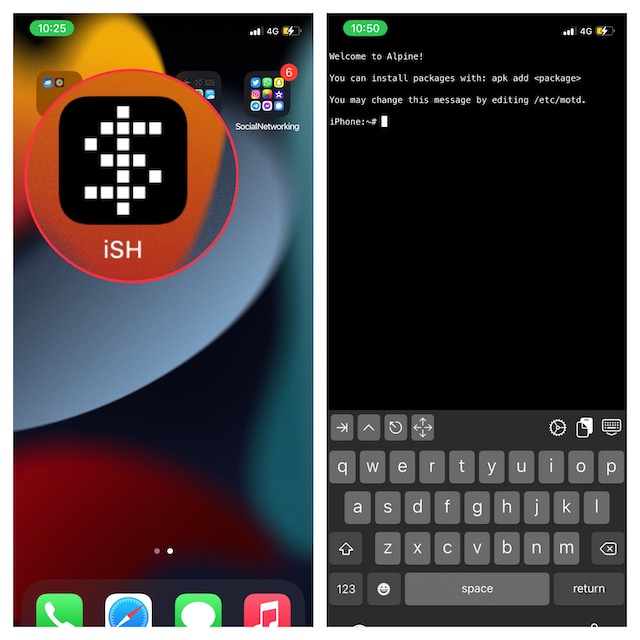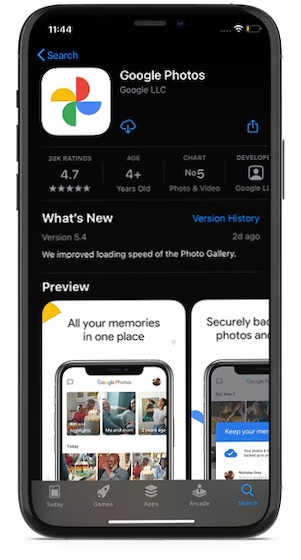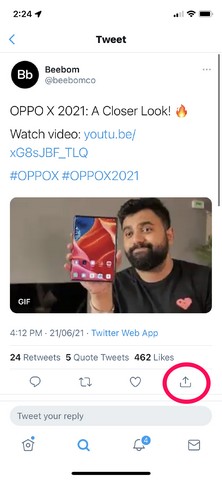Как использовать приложение Apple Translate в iOS 14 [Complete Guide]
Помимо того, что Apple представила множество совершенно новых функций, в том числе супер крутой Back Tap и виджеты на главном экране, Apple также запустила совершенно новое приложение под названием «Перевести». Если посмотреть на то, что может предложить приложение для перевода, и на высокую точность, с которой оно выполняет перевод, предложение Apple, похоже, готово принять Google Translate, который уже давно является автоматическим выбором для большинства. Если вы готовы попробовать это новое приложение, давайте узнаем, как эффективно использовать приложение Apple Translate в iOS 14.
Используйте новое приложение Apple Translate на iPhone под управлением iOS 14
На данный момент Translate поддерживает 11 языковых пар, включая английский, испанский, русский, немецкий, французский, итальянский, японский, корейский, китайский, бразильский португальский и арабский. Кроме того, он также позволяет переводить язык без подключения к интернету благодаря довольно полезному автономному режиму.
Временами, когда вам неудобно вводить текст с помощью экранной клавиатуры, вы можете использовать микрофон для ввода текста через речь. В зависимости от ваших потребностей, вы можете даже перевести любимый текст, чтобы получить к ним доступ позже. Но то, что привлекло мое внимание в этом приложении, это режим разговора, который позволяет пользователям свободно общаться с иностранцем, который может пригодиться во время путешествий. Теперь, когда у вас есть достаточно идей о том, что может предложить это приложение для перевода для iOS, пришло время начать с шагов!
Снимки тем, описанных ниже
Включить / отключить сотовые данные для приложения Apple Translation
Для начала убедитесь, что приложение Translate имеет доступ к Интернету, особенно если вы не хотите идти на компромисс с точностью.
Программы для Windows, мобильные приложения, игры - ВСЁ БЕСПЛАТНО, в нашем закрытом телеграмм канале - Подписывайтесь:)
- Запустите приложение Настройки на вашем устройстве iOS -> Перевести.
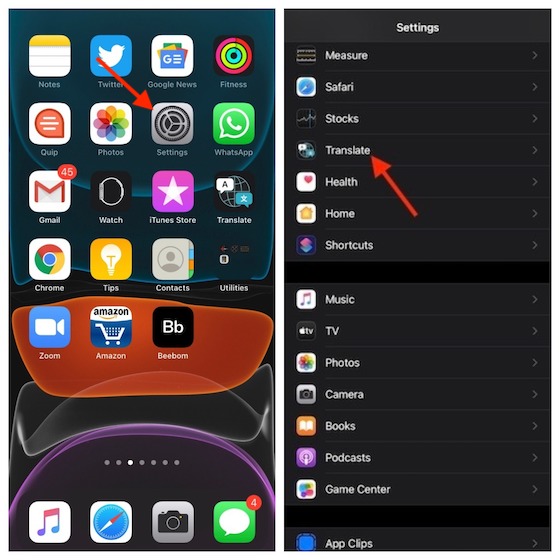
2. Теперь включите переключатель для сотовых / мобильных данных.
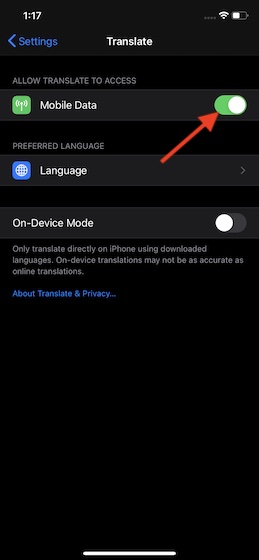
Включить режим на устройстве для автономного перевода в приложении Apple Translate
Если вы хотите переводить языки без необходимости подключения к Интернету, включите автономный перевод для приложения Apple Translate. Чтобы начать, вам нужно скачать языки.
Имейте в виду, что автономный перевод может быть не таким точным, как онлайн-перевод. Несмотря на то, что я всегда предпочитаю иметь более точный перевод, я не думаю, что это серьезная проблема, особенно когда у вас нет подключения к Интернету.
1. Откройте приложение Настройки на вашем iPhone -> Перевести приложение.
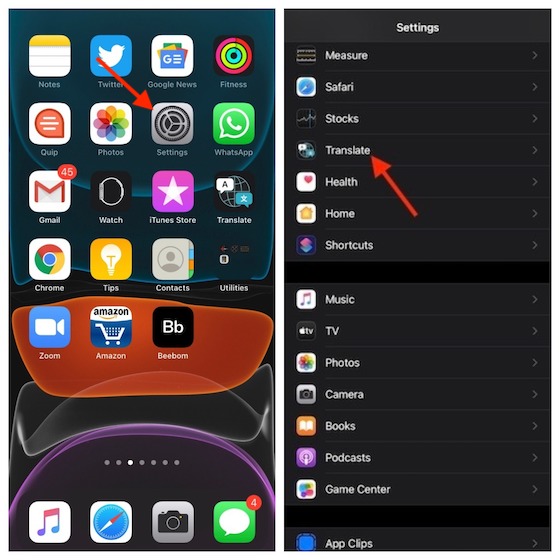
2. Теперь включите переключатель для режима на устройстве.
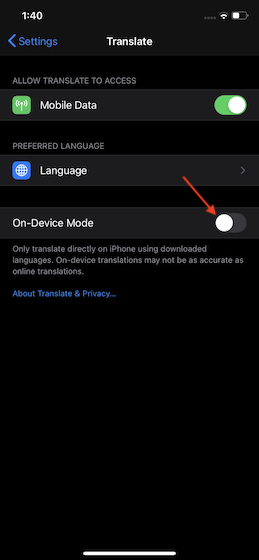
3. Затем появится всплывающее окно с надписью «Для обработки запросов на перевод на устройстве вам потребуется загрузить языки». Нажмите на Открыть приложение.
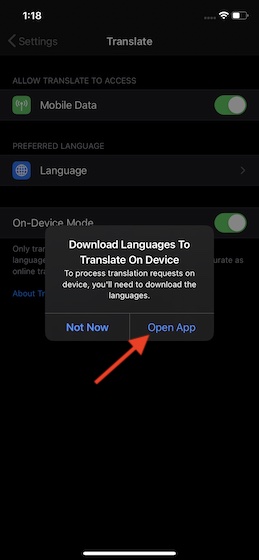
4. Затем откроется приложение Apple Translate. Нажмите на язык в верхней части.
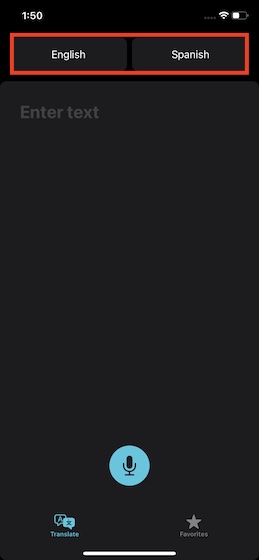
5. Далее перейдите к разделу «Доступные автономные языки» и загрузите нужный язык.
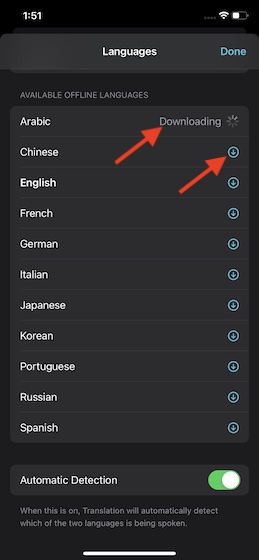
Примечание. Существует также возможность загрузки языков для автономного перевода прямо из приложения «Перевод». Откройте приложение Apple Translate -> язык. А потом делай необходимое.
Переводите языки с помощью приложения Apple Translation на iPhone
1. Запустите приложение Translate на вашем iPhone.
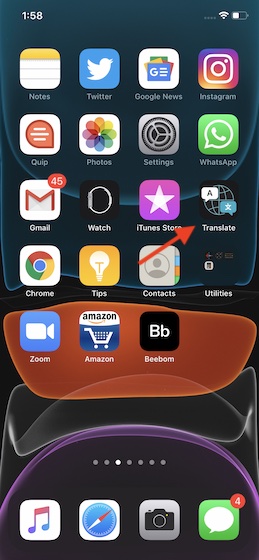
2. Теперь выберите предпочитаемые языки, которые вы хотите перевести на / с. Просто нажмите на каждое поле языка и выберите нужный язык из списка. После этого обязательно нажмите Готово в правом верхнем углу.
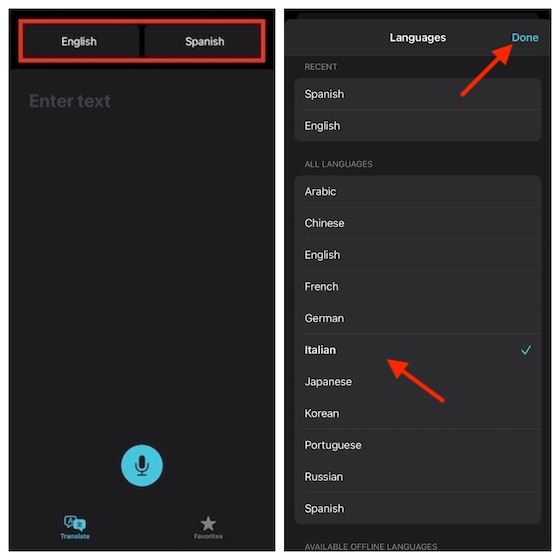
3. Затем введите текст, который вы хотите перевести, а затем нажмите кнопку «Перейти» в правом нижнем углу клавиатуры. Вы можете использовать клавиатуру для ввода текста или использовать микрофон для ввода текста через речь.
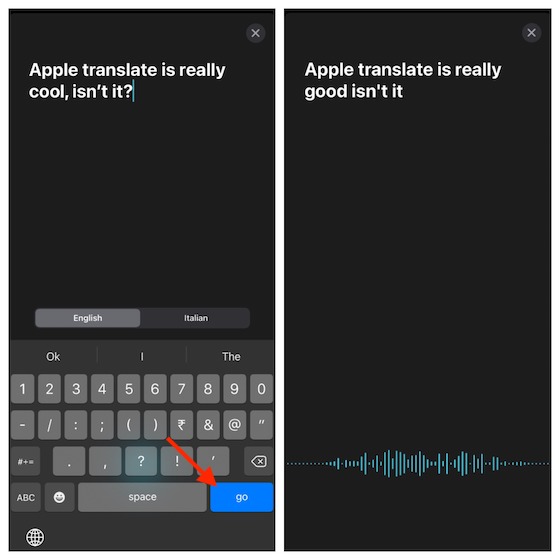
4. Перевод сразу появится сразу под вашим родным языком (тот, на котором вы говорили / писали).
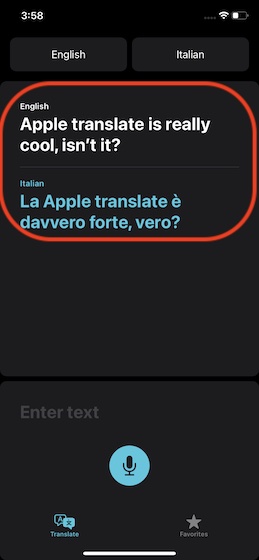
Слушайте переведенный текст
Как только приложение переведет ваш язык, вы можете прослушать перевод. Чтобы сделать это, просто нажмите на крошечную кнопку воспроизведения.
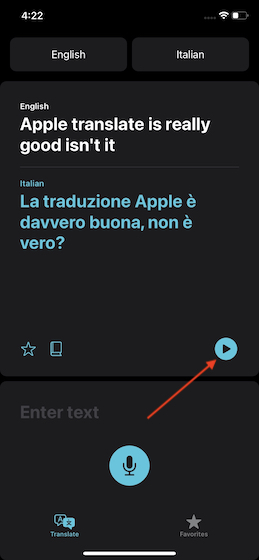
Получить значение определенного слова в переведенном тексте
Если вам интересно какое-то конкретное слово или вы хотите узнать о нем больше, просто нажмите на слово в переведенном тексте, чтобы проверить его подробное значение. После того, как вы проверили слово, нажмите на кнопку «X», чтобы удалить значение слова. Это хороший способ выучить язык.

Поделитесь своим переводом с друзьями
Существует также быстрый способ поделиться переводом с другими. Поэтому, если вы хотите помочь своему другу или просто сообщить ему перевод языка, он может сыграть определенную роль.
Просто нажмите и удерживайте переведенный текст. Теперь всплывающее окно появится прямо над текстом. Затем используйте инструмент выбора текста, чтобы выделить весь текст. После этого нажмите «Поделиться», а затем выберите нужный носитель, чтобы поделиться переводом.
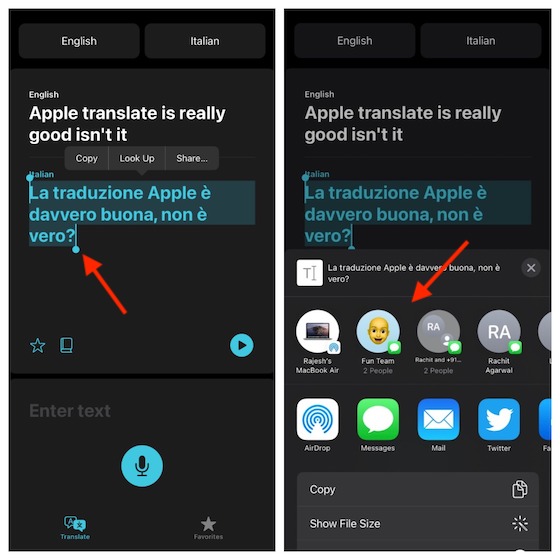
Избранное ваш перевод
Вам не нужно переводить определенные предложения каждый раз. Да, вы поняли это правильно! Благодаря Избранным, вы можете быстро получить доступ ко всем вашим переведенным текстам, когда они вам нужны.
Чтобы добавить в избранное любой перевод, все, что вам нужно сделать, это нажать кнопку «Избранное» (звездочка) под переведенным текстом. Если вам это когда-нибудь понадобится, нажмите кнопку «Избранное» в правом нижнем углу, чтобы проверить все сохраненные переводы.
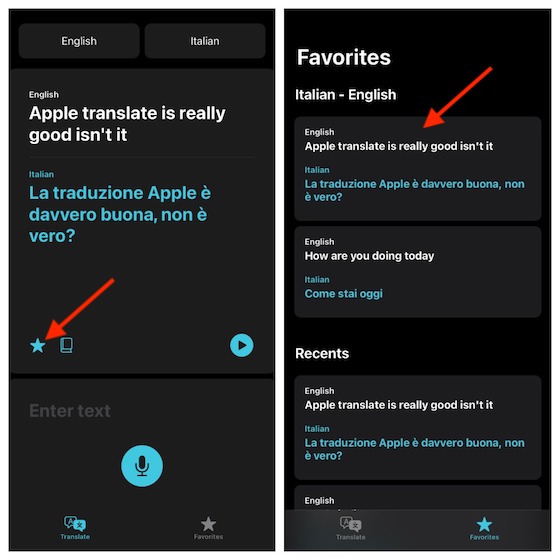
Избранный переведенный текст
Если вы больше не хотите сохранять переведенный текст в разделе «Избранное», вы можете легко удалить его. Для этого нажмите кнопку «Избранное» в правом нижнем углу экрана, а затем нажмите кнопку «звезда» / «Избранное» в нижней части переведенного текста, чтобы удалить его.
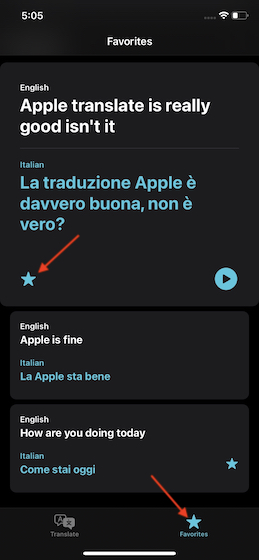
Примечание. Если вы хотите отменить добавление в недавний перевод, проведите пальцем вправо от левого края экрана, а затем нажмите кнопку «Избранный».
Удалить недавно переведенный текст в приложении Apple Translate
Существует быстрый способ удалить недавний перевод. Проведите пальцем вниз, чтобы найти последние переводы. Затем проведите пальцем вправо от левого края экрана на переводе. Затем нажмите кнопку «Удалить». (поочередно проведите пальцем до правого края экрана слева, чтобы удалить конкретный перевод.)
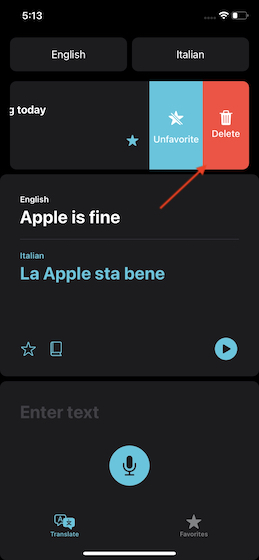
Включить режим разговора в приложении Apple Translate
Режим разговора, вероятно, лучшая особенность Apple Translate. Что делает его таким эффективным, так это способность работать без проблем. И угадайте, что? Вы можете включить режим разговора в Apple Translate, просто поместив свой iPhone в альбомную ориентацию. Но прежде чем сделать это, убедитесь, что автоматическое обнаружение включено для режима разговора. Нажмите на язык вверху -> прокрутите вниз и убедитесь, что переключатель автоматического определения включен.
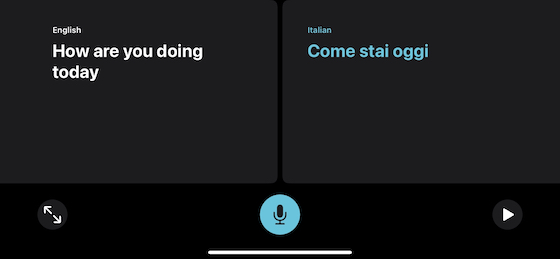
Когда включен режим разговора, вы можете легко общаться с человеком благодаря переводу в реальном времени.
Используйте приложение «Перевод» на вашем iPhone для перевода языков на ходу
Итак, вот способы, которыми вы можете максимально использовать Apple Translate на вашем iPhone. Хотя он может не иметь тонны функций, которыми можно похвастаться прямо сейчас, я уверен, что он будет медленно, но неуклонно добавлять больше языков. Лично я хотел бы, чтобы приложение добавило поддержку большего количества языков. Поскольку Siri теперь может переводить более 65 языковых пар, я надеюсь, что приложение скоро будет работать с большим количеством языков. Какую функцию вы можете добавить в приложение для перевода Apple? Поделитесь с нами вашими любимыми отзывами.